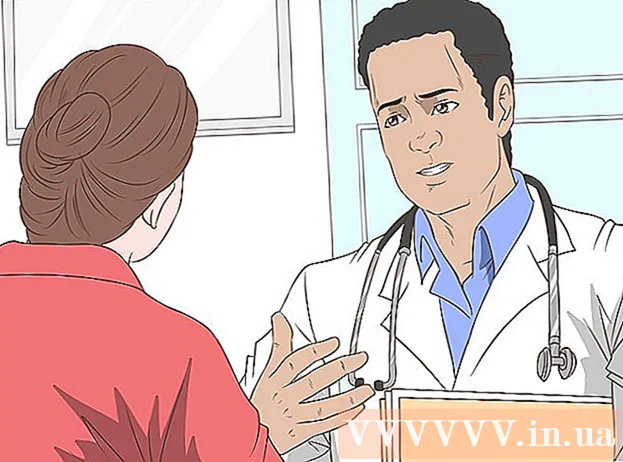Autor:
Laura McKinney
Data E Krijimit:
7 Prill 2021
Datën E Azhurnimit:
1 Korrik 2024
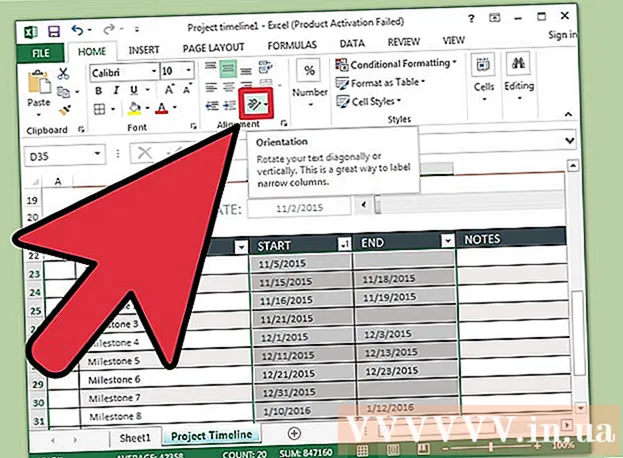
Përmbajtje
Megjithëse Excel nuk është i orientuar drejt grafikut, ka shumë mënyra të ndryshme për të krijuar një kronologji. Nëse përdorni Excel 2013 ose më vonë, mund të krijoni një kronologji automatike nga një tabelë e dhënë. Në versionet e vjetra, do të duhet të mbështeteni te SmartArt, shabllonet e integruara ose thjesht të renditni qelizat e fletëllogaritjes.
Hapat
Metoda 1 nga 3: Përdorni SmartArt (Excel 2007 ose më vonë)
Krijoni një fletëllogaritëse të re. SmartArt krijon një paraqitje grafike që ju të shtoni të dhëna. Kjo karakteristikë nuk plotëson automatikisht të dhënat tuaja ekzistuese, prandaj duhet të krijoni një fletëllogaritëse të re për kronologjinë.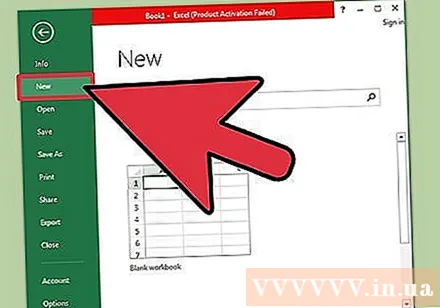

Hapni menunë SmartArt. Në varësi të versionit tuaj të Excel, mund të klikoni në skedën SmartArt në menunë e shiritave, ose të klikoni në skedën Fut dhe më pas të klikoni SmartArt. Ky opsion është i disponueshëm në Excel 2007 dhe më vonë.
Zgjidhni kronologjinë nga nënmenyja Procesi. Klikoni Procesin në grupin Fut Art Art Grafik në menunë e shiritit SmartArt. Në menunë në rënie që shfaqet, zgjidhni Basic Timeline (shigjeta tregon djathtas).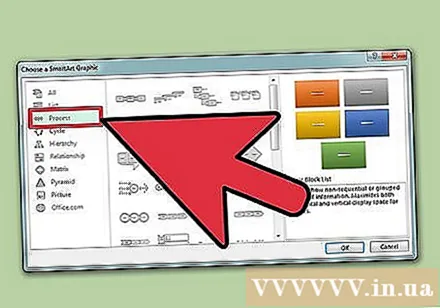
- Ju mund të modifikoni grafikë të tjerë të Procesit për të bërë kronologjinë tuaj. Për të parë emrin e secilës grafikë, vendosni treguesin e miut mbi ikonë dhe prisni derisa të shfaqet teksti.

Shtoni më shumë ngjarje. Si parazgjedhje, keni vetëm një pjesë të vogël të ngjarjeve në dispozicion. Nëse dëshironi të shtoni ngjarje, duhet të zgjidhni një kronologji. Paneli i tekstit Text Pane do të shfaqet në anën e majtë të grafikut. Klikoni në shenjën + në krye të kornizës së tekstit për të shtuar një ngjarje të re në kronologjinë.- Për të zmadhuar kronologjinë pa shtuar ngjarje të reja, klikoni në kronologjinë për të shfaqur një kufi kornizë. Pastaj, klikoni dhe tërhiqni buzën e majtë ose të djathtë të kornizës jashtë.

Redaktimi i kronologjisë. Vendosni të dhënat në kutinë Text Pane për të shtuar artikuj. Ju gjithashtu mund të kopjoni dhe ngjisni të dhëna në një kronologji për Excel për të renditur vetë. Zakonisht secila kolonë e të dhënave është një artikull i pavarur kohor. reklamë
Metoda 2 e 3: Përdorni Analizën e Tabelave Pivot (Excel 2013 ose më vonë)
Tabela e hapur po përmbledhje ose tabela strumbullar. Për të krijuar një kronologji automatike, të dhënat tuaja duhet të jenë të organizuara në një tabelë strumbullar. Do t'ju duhet një menu e analizës së tryezës qendrore, e cila është paraqitur në Excel 2013.
Klikoni kudo në tabelën kryesore. "PIVOT TABLE TOOLS" (mjet tryezë rrotullues) do të hapet në shiritin e sipërm.
Klikoni "Analizo". Shfaqet një shirit me opsionet e menaxhimit të të dhënave në tabelë.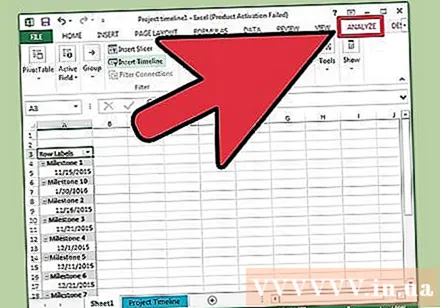
Klikoni "Vendosni Timeline". Një kuti dialogu do të shfaqet me fusha që korrespondojnë me formatin e datës. Vini re se nëse futni një datë në tekst, ajo nuk do të njihet.
Zgjidhni fushën e Zbatueshme dhe klikoni OK. Do të shfaqet një panel i ri që ju lejon të lundroni nëpër kronologjinë.
Zgjidhni mënyrën se si do të filtrohen të dhënat. Në varësi të informacionit që disponohet, ju mund të zgjidhni se si filtrohen të dhënat (sipas muajit, vitit ose tremujorit).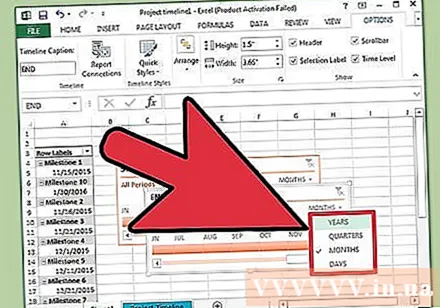
Analizoni të dhënat mujore. Kur klikoni një muaj në Kutinë e Kontrollit të Kohëzgjatjes, tabela bërthamë shfaq vetëm të dhënat për atë muaj të veçantë.
Zgjero zgjedhjen. Mund ta zgjeroni zgjedhjen duke klikuar dhe zvarritur anët e rrëshqitësve. reklamë
Metoda 3 nga 3: përdorni një spreadsheet bazë (në të gjitha versionet)
Merrni parasysh shkarkimin e shablloneve. Megjithëse nuk kërkohet, shablloni do t'ju kursejë kohë me strukturat e paracaktuara kohore. Ju mund të kontrolloni për të parë nëse keni një model kohor duke shfletuar opsionet në Skedar File I ri ose Skedar → I ri nga Shablloni. Ose mund të kërkoni në internet për modelet kohore të krijuara nga përdoruesit. Nëse nuk doni të përdorni një model, vazhdoni në hapin tjetër.
- Nëse kronologjia përdoret për të ndjekur progresin e një projekti me shumë degë, duhet të konsideroni të kërkoni një model "Gantt chart".
Filloni kronologjinë tuaj nga qelizat e rregullta. Ju mund të konfiguroni një kronologji bazë duke përdorur një fletëllogaritëse të rregullt. Vendosni datat e kronologjisë në një rresht, të ndara me qeliza bosh në proporcion me intervalin kohor ndërmjet tyre.
Shkruaj shënimet në kronologji. Në kutinë direkt mbi ose poshtë çdo date, përshkruani ngjarjen që ka ndodhur atë ditë. Mos u shqetësoni nëse të dhënat nuk duken mirë.
- Rregulloni përshkrimet sipër dhe poshtë datës për të krijuar kronologjinë më të lexueshme.
Anoni përshkrimet. Zgjidhni qelizën që përmban përshkrimin tuaj. Klikoni në skedën Home në menunë e shiritave, më pas gjeni butonin Orientimi poshtë grupit të opsioneve të Renditjes. (Në disa versione, butoni Orientimi është një abc.) Klikoni këtë buton dhe zgjidhni një nga opsionet e pjerrëta. Pasi teksti është ndërruar si duhet, përshkrimet do të përshtaten në kronologjinë.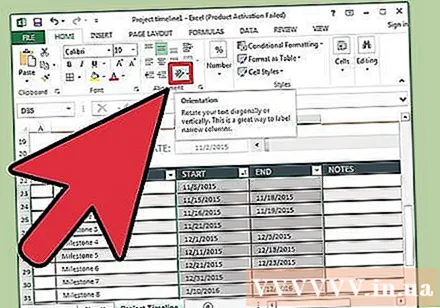
- Në Excel 2003 dhe më herët, duhet të klikoni me të djathtën në qelizat e zgjedhura. Zgjidhni Formatet e Qelizave, pastaj klikoni në skedën Rreshtimi. Vendosni numrin e gradave që doni të rrotullohet teksti dhe klikoni OK.
Këshilla
- Nëse ende nuk jeni të kënaqur me këto mundësi, atëherë PowerPoint ju jep më shumë mundësi grafike.